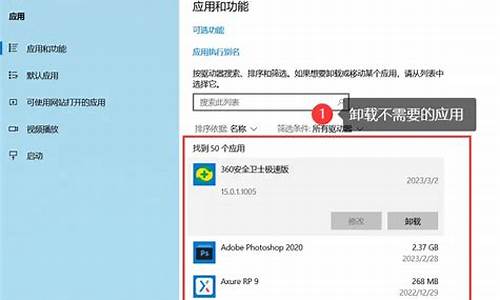电脑系统的美式键盘没有了,电脑上的美式键盘没有了
1.我的电脑输入法简体中文-美式键盘没了怎么办?

任务栏没有输入法的解决方法(先右击任务栏/工具栏/勾选语言栏试试):
1、打开控制面板/日期、时间、语言和区域设置/区域和语言选项/语言/详细信息/语言栏,在其中勾选“在任务栏中显示其它语言栏图标”然后按确定和应用(如果第1项语言栏为灰色,先进行第2项设置,第1项就可以设置了)。
2、如果故障依旧:打开控制面板/日期、时间、语言和区域设置/区域和语言选项/语言/详细信息/高级/在打开的对话框中,将“关闭高级文字服务”前的勾去掉,然后按应用和确定。
3、如果故障依旧,运行输入regedit打开注册表定位,[HKEY_CURRENT_USER\Software\Microsoft\Windows\CurrentVersion\Run]在右窗格点击鼠标右键,选择新建一个字符串值,在名称里面输入ctfmon.exe回车,双击ctfmon.exe在数值数据中输入C:\Windows\System32\ctfmon.exe回车,重启电脑即可。
4、如果故障依旧,还原一下系统或重装。
我的电脑输入法简体中文-美式键盘没了怎么办?
一位用户说电脑安装win8系统后发现没有美式键盘,其实系统本身就没有安装有美式键盘,如果要找回美式键盘就要自己重新安装了。接下来小编和大家分享win8没有美式键盘的找回方法。
推荐:雨林木风ghostwin8系统
解决方法如下:
1、首先,在桌面上单击鼠标右键,选择“新建”--“文本文档”;
2、复制下面代码到其中。
WindowsRegistryEditorVersion5.00
[HKEY_CURRENT_USER\KeyboardLayout\Preload]
1=00000804
[HKEY_CURRENT_USER\KeyboardLayout\Substitutes]
00000804=00000409
3、将此txt文件另存为可操作注册表的reg文件,依次选择记事本菜单栏的“文件”--“另存为”,确定好保存位置;
4、然后在选择最下面的“保存类型”为“所有文件”,在上面“文件名”一项填入:中文语言下添加美式键盘.reg(注意:文件名你可以自己随意命名,但一定要在最后加上“.reg”);
5、双击刚刚另存为的“中文语言下添加美式键盘”,中间会有提醒是否继续,选择“是”即可成功添加;
6、将鼠标移至屏幕右上或右下角并贴着屏幕右侧边缘向中间移动,选择“设置”--“控制面板”;
7、选择“时钟、语言和区域”下的“更换输入法”;
8、选择中文输入法右侧的“选项”,看到输入法中已经添加“美式键盘”,使用“Ctrl+Shift”快捷键即可实现“美式键盘”与其他中文输入法之间的切换。
以上教程内容就是win8没有美式键盘的找回方法,如果还在为系统没有美式键盘的问题困扰,不妨参考以上教程来解决此问题。
电脑输入法简体中文-美式键盘没了,解决方法如下:
1点击右下角任务栏向下小三角形里的“设置”选项。?
2点击添加。
3选择中文-美式键盘,点击确定就可以。
声明:本站所有文章资源内容,如无特殊说明或标注,均为采集网络资源。如若本站内容侵犯了原著者的合法权益,可联系本站删除。